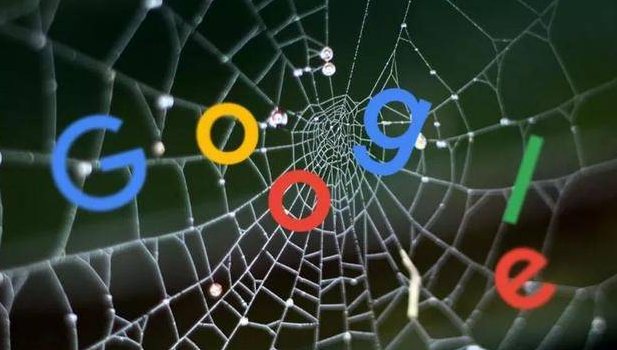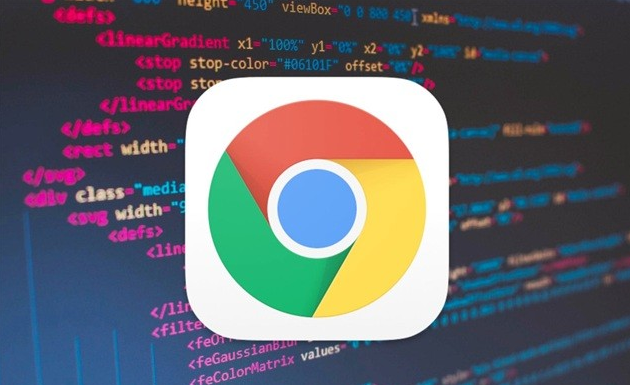当前位置:
首页 > Google浏览器如何管理网站通知
Google浏览器如何管理网站通知
时间:2025年05月16日
来源:谷歌浏览器官网
详情介绍
1. 进入设置页面:点击Chrome浏览器右上角的三个点,选择“设置”选项,进入浏览器的设置界面。
2. 查找通知设置选项:在设置页面中,找到“隐私和安全”部分。在这里可以看到与网站相关的各种权限设置,其中就包括通知权限的管理入口。
3. 管理单个网站的通知权限:在“隐私和安全”部分找到“网站设置”一栏,点击进入后选择“通知”。此时会显示一个列表,其中包含了所有已申请通知权限的网站。对于每个网站,可以通过切换开关来开启或关闭其通知权限。例如,若某个新闻网站频繁推送不必要的通知,可将其对应的开关关闭,这样该网站就无法再发送通知。
4. 批量管理网站通知:如果需要对多个网站的通知权限进行统一管理,可在“通知”设置页面中,通过搜索框快速定位到相关网站,或者直接在列表中逐个查看并调整权限。此外,还可以点击“清除”按钮,选择清除所有网站的通知权限记录,但这可能会导致一些原本允许通知的合法网站需要重新授权。
5. 高级通知设置:在“通知”设置页面的底部,可能还有一些高级选项可供调整。例如,可以设置是否允许网站在后台发送通知,或者调整通知的显示方式等。根据自己的需求进行合理配置,既能享受网站通知带来的便利,又能避免过多无关通知的干扰。
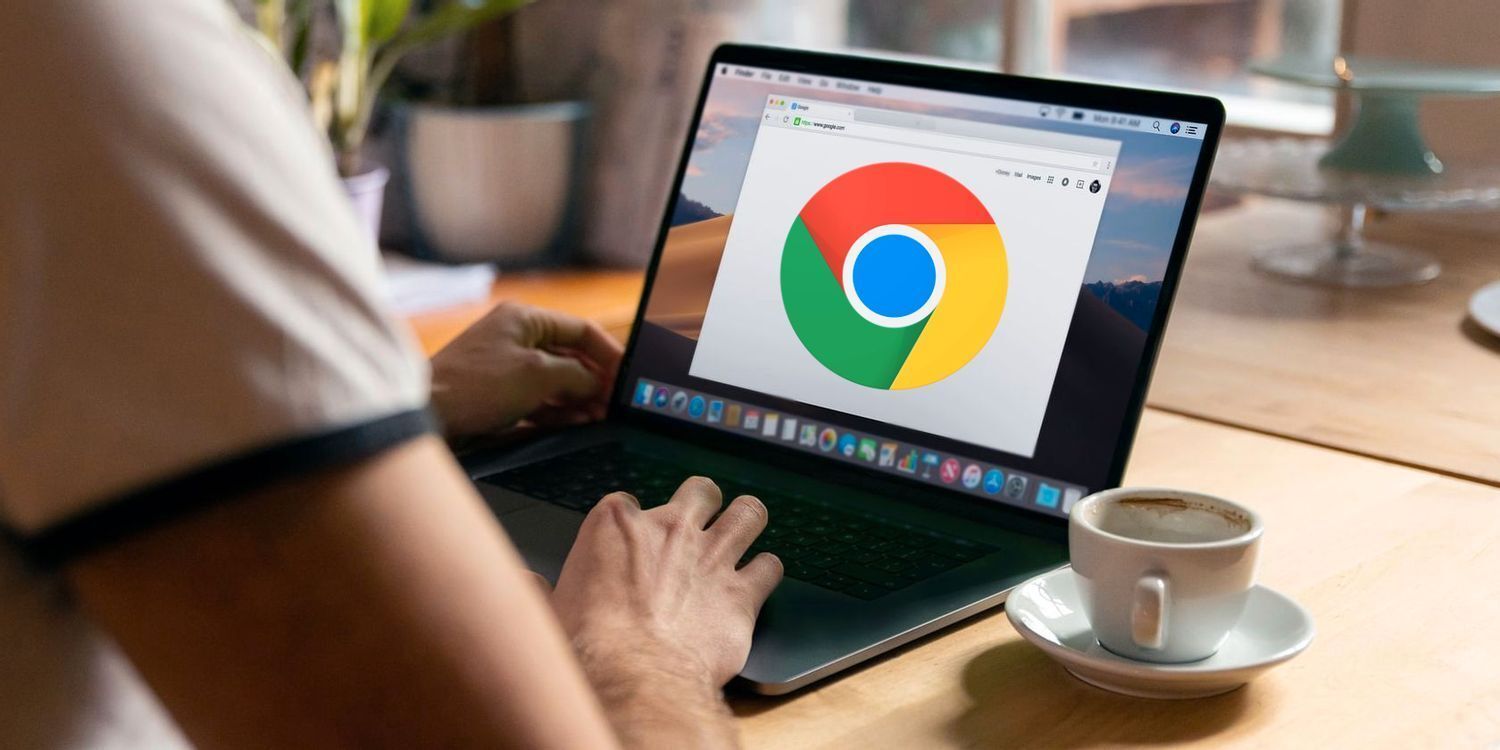
1. 进入设置页面:点击Chrome浏览器右上角的三个点,选择“设置”选项,进入浏览器的设置界面。
2. 查找通知设置选项:在设置页面中,找到“隐私和安全”部分。在这里可以看到与网站相关的各种权限设置,其中就包括通知权限的管理入口。
3. 管理单个网站的通知权限:在“隐私和安全”部分找到“网站设置”一栏,点击进入后选择“通知”。此时会显示一个列表,其中包含了所有已申请通知权限的网站。对于每个网站,可以通过切换开关来开启或关闭其通知权限。例如,若某个新闻网站频繁推送不必要的通知,可将其对应的开关关闭,这样该网站就无法再发送通知。
4. 批量管理网站通知:如果需要对多个网站的通知权限进行统一管理,可在“通知”设置页面中,通过搜索框快速定位到相关网站,或者直接在列表中逐个查看并调整权限。此外,还可以点击“清除”按钮,选择清除所有网站的通知权限记录,但这可能会导致一些原本允许通知的合法网站需要重新授权。
5. 高级通知设置:在“通知”设置页面的底部,可能还有一些高级选项可供调整。例如,可以设置是否允许网站在后台发送通知,或者调整通知的显示方式等。根据自己的需求进行合理配置,既能享受网站通知带来的便利,又能避免过多无关通知的干扰。